วิธีอัปเดตธีม WordPress ของคุณ
เผยแพร่แล้ว: 2024-09-11ต้องการสร้างเว็บไซต์ที่น่าทึ่งซึ่งสะท้อนถึงแบรนด์ของคุณได้อย่างสมบูรณ์แบบหรือไม่? ธีม WordPress เช่น Divi สามารถช่วยให้คุณได้รูปลักษณ์ที่เป็นมืออาชีพ แต่จำไว้ว่า ธีมไม่ได้ถูกกำหนดไว้อย่างเป็นรูปธรรม พวกมันพัฒนาอย่างต่อเนื่องพร้อมการอัปเดตที่นำคุณสมบัติใหม่ แก้ไขปัญหา และแม้กระทั่งปกป้องไซต์ของคุณจากภัยคุกคามด้านความปลอดภัย
โพสต์นี้จะแนะนำคุณเกี่ยวกับกระบวนการง่ายๆ ในการอัปเดตธีม WordPress ของคุณ เราจะกล่าวถึงวิธีการต่างๆ รวมถึงการใช้ Divi Dash และแบ่งปันเคล็ดลับสำคัญที่ควรคำนึงถึงก่อนที่จะกดปุ่มอัปเดตนั้น ไปกันเลย!
- 1 ทำไมคุณควรอัปเดตธีมของคุณ?
- 1.1 ก่อนที่คุณจะอัปเดต…
- 2 อัปเดตธีม WordPress ของคุณ: 3 วิธี
- 2.1 1. ตัวเลือกที่เร็วที่สุด: อัปเดตผ่าน Divi Dash
- 2.2 2. การอัปเดตอัตโนมัติ
- 2.3 3. การอัปเดตด้วยตนเอง
- 3 สรุป
ทำไมคุณควรอัปเดตธีมของคุณ?
การรักษาเว็บไซต์ให้แข็งแรงและปลอดภัยเป็นสิ่งสำคัญในการทำให้ธีม WordPress ของคุณทันสมัยอยู่เสมอ คิดว่าธีมของคุณเป็นกลไกขับเคลื่อนไซต์ของคุณ เช่นเดียวกับเครื่องยนต์ของรถยนต์ จำเป็นต้องมีการปรับแต่งอย่างสม่ำเสมอเพื่อให้ทำงานได้อย่างราบรื่น
การอัปเดตธีมมักจะแก้ไขช่องโหว่ด้านความปลอดภัย และแก้ไขจุดอ่อนที่แฮกเกอร์สามารถโจมตีได้ พวกเขายังรับประกันความเข้ากันได้กับการอัปเดตหลักของ WordPress และปลั๊กอินยอดนิยมล่าสุด หากไม่มีการอัปเดตเหล่านี้ ไซต์ของคุณอาจเสียหายหรือแสดงผลไม่ถูกต้องเนื่องจากมีการพัฒนาส่วนประกอบอื่นๆ
การอัปเดตยังสามารถปรับปรุงประสิทธิภาพ ทำให้ไซต์ของคุณเร็วขึ้นและใช้งานง่ายยิ่งขึ้น นอกจากนี้ การอัปเดตบางครั้งยังรวมถึงฟีเจอร์หรือตัวเลือกการออกแบบใหม่ที่น่าตื่นเต้น ทำให้คุณมีเครื่องมือเพิ่มเติมในการทำให้ไซต์ของคุณดูสดใหม่และดึงดูดผู้เข้าชม ตัวอย่างเช่น การอัปเดตล่าสุดของ Divi ได้เปิดตัว Divi Quick Sites ซึ่งช่วยให้คุณสามารถสร้างเว็บไซต์ที่สมบูรณ์ได้โดยเพียงแค่อธิบายธุรกิจของคุณ
ก่อนที่คุณจะอัปเดต...
การเตรียมการที่เหมาะสมเป็นสิ่งสำคัญก่อนที่จะเริ่มกระบวนการอัปเดตเพื่อให้แน่ใจว่าได้รับประสบการณ์ที่ราบรื่น สร้างการสำรองข้อมูลเว็บไซต์โดยใช้ปลั๊กอินสำรองเช่น UpdraftPlus เพื่อป้องกันปัญหาที่อาจเกิดขึ้น เช่น ข้อมูลสูญหาย ความไม่เข้ากันของธีม ความขัดแย้งของปลั๊กอิน หรือช่องโหว่ด้านความปลอดภัย ข้อควรระวังนี้ช่วยให้สามารถกู้คืนได้ง่ายหากเกิดภาวะแทรกซ้อนระหว่างการอัพเดต โดยคำนึงถึงข้อผิดพลาดของมนุษย์ที่อาจเกิดขึ้นในการพัฒนาธีม
ลองทดสอบการอัปเดตที่สำคัญบนไซต์ชั่วคราว โดยจำลองสภาพแวดล้อมจริงของคุณเพื่อการทดลองที่ปลอดภัยโดยไม่ส่งผลกระทบต่อผู้ใช้ แม้ว่าจะไม่จำเป็นเสมอไป แต่ขั้นตอนนี้สามารถพิสูจน์ได้ว่าทรงคุณค่าสำหรับการเผยแพร่จำนวนมาก นอกจากนี้ ให้ตรวจสอบบันทึกการเปลี่ยนแปลงเพื่อพิจารณาว่าการทดสอบนั้นได้รับการรับประกันก่อนนำไปใช้หรือไม่
คุณควรเลือกที่จะอัปเดตเวลาอย่างมีกลยุทธ์เสมอเพื่อลดการหยุดชะงักของผู้เข้าชม เนื่องจากไซต์ของคุณอาจแสดงข้อผิดพลาด 503 (อยู่ระหว่างการบำรุงรักษา) ในระหว่างดำเนินการสักครู่หรือสองวินาที เลือกใช้ช่วงที่มีการเข้าชมต่ำเพื่อลดผลกระทบต่อประสบการณ์ผู้ใช้
สำหรับผู้ที่นำไปใช้หรือวางแผนการปรับแต่งธีม ให้ใช้ธีมลูกแทนการเปลี่ยนแปลงไฟล์หลักโดยตรง วิธีนี้จะรักษาการแก้ไขของคุณไว้ในขณะที่สืบทอดฟังก์ชันการทำงานและสไตล์หลักของธีมหลัก เพื่อให้มั่นใจว่าการเปลี่ยนแปลงของคุณยังคงเหมือนเดิมผ่านการอัปเดตธีมหลัก
อัปเดตธีม WordPress ของคุณ: 3 วิธี
มีหลายวิธีในการอัปเดตธีม WordPress ของคุณ เราจะหารือแต่ละวิธีอย่างละเอียด ดูสิ:
1. ตัวเลือกที่เร็วที่สุด: อัปเดตผ่าน Divi Dash
หากคุณเป็นฟรีแลนซ์หรือรับผิดชอบเว็บไซต์หลายแห่ง คุณคงจะคุ้นเคยกับความยุ่งยากในการอัปเดตปลั๊กอินในแต่ละเว็บไซต์แยกกัน แม้ว่างานนี้จะไม่ซับซ้อนมากนัก แต่การทำงานซ้ำหลายๆ ไซต์อาจทำให้เหนื่อยได้อย่างรวดเร็ว
นี่คือจุดที่ Divi Dash สามารถช่วยคุณประหยัดเวลาได้ นำเสนอภาพรวมโดยละเอียดของปลั๊กอินทั้งหมดที่ใช้ในเว็บไซต์ของคุณ คุณสามารถจัดการการอัปเดต เปิดหรือปิดธีมและปลั๊กอิน และลบธีมและปลั๊กอินที่ไม่ได้ใช้งานออกได้อย่างง่ายดาย ทำให้เป็นเครื่องมือที่มีค่าสำหรับการรักษาสภาพแวดล้อม WordPress ที่เป็นระเบียบและเป็นปัจจุบัน
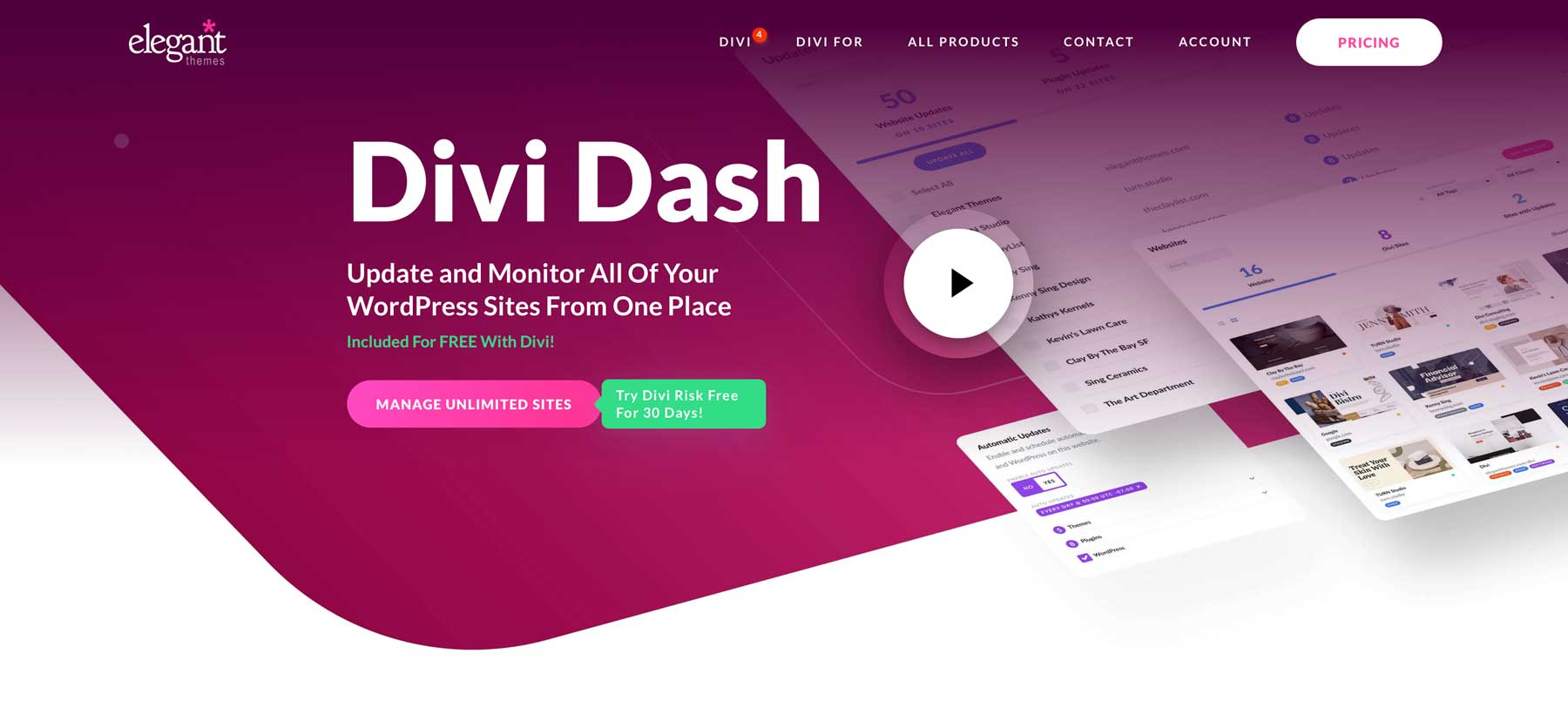
หากต้องการเริ่มต้นใช้งาน Divi Dash ให้ไปที่ พื้นที่สมาชิกของ Elegant Themes และเลือกตัวเลือก 'Dash' จากเมนูหลัก คลิกที่ปุ่ม 'เพิ่มเว็บไซต์แรกของคุณ' เพื่อดำเนินการต่อ คู่มือนี้ถือว่าคุณเป็นสมาชิก Divi หากคุณยังไม่ได้สมัคร ตอนนี้เป็นเวลาที่เหมาะสมที่สุดที่จะสมัครและเพลิดเพลินไปกับคุณสมบัติอันทรงพลังเหล่านี้
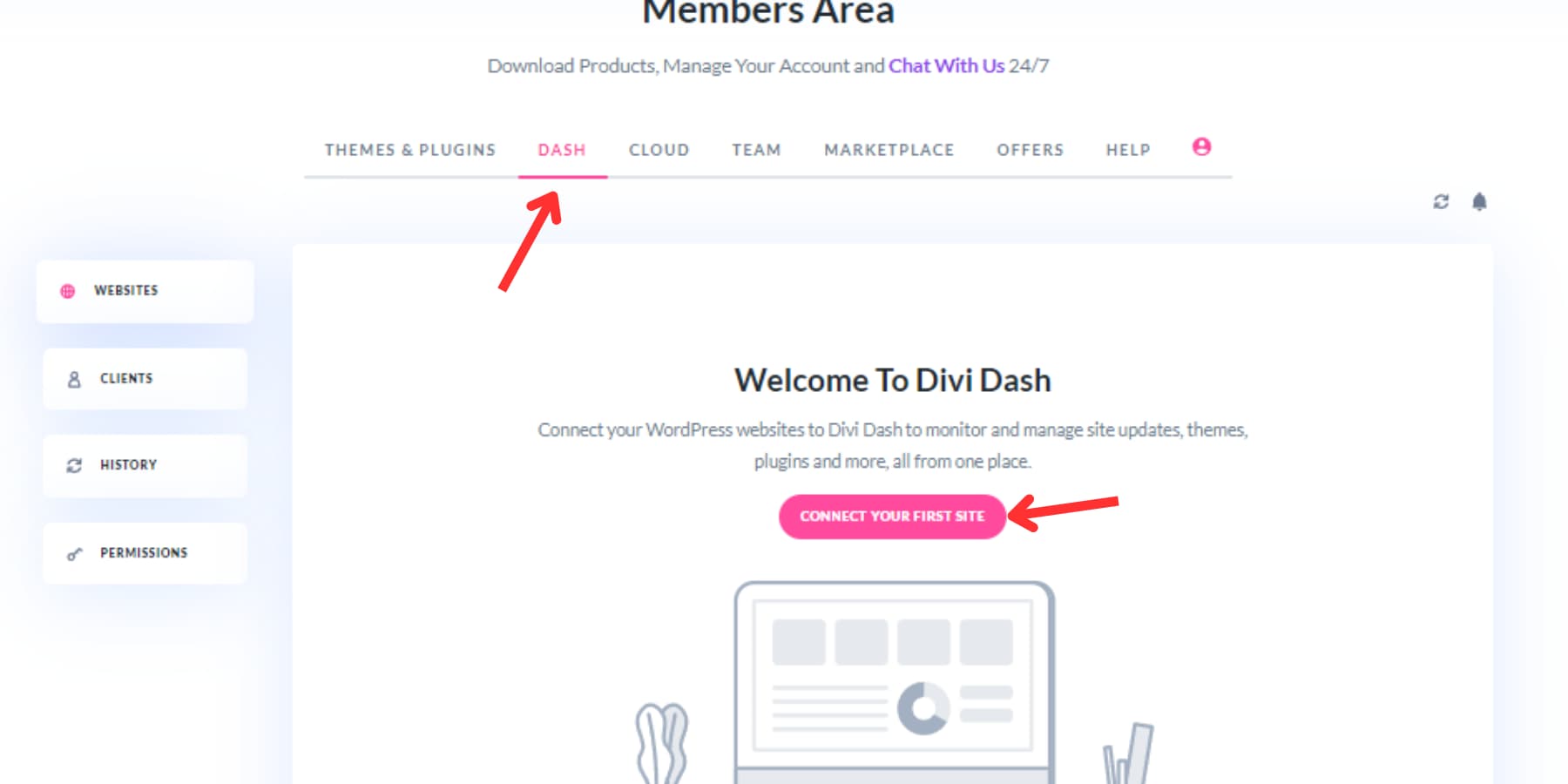
ในกล่องโต้ตอบ ให้ระบุ URL ของเว็บไซต์ของคุณ ชื่อผู้ใช้ของผู้ดูแลระบบ และรหัสผ่าน หากคุณไม่ต้องการป้อนรหัสผ่าน คุณสามารถใช้คีย์เชื่อมต่อได้
ในระหว่างขั้นตอนการตั้งค่านี้ คุณจะมีโอกาสติดตั้งธีม Divi และปลั๊กอิน Elegant Themes อื่นๆ ซึ่งมีประโยชน์อย่างยิ่งสำหรับไซต์ไคลเอนต์ใหม่และช่วยประหยัดเวลาได้มาก เมื่อเว็บไซต์ของคุณถูกเพิ่มแล้ว คุณจะพบแดชบอร์ดที่ใช้งานง่ายซึ่งรวบรวมเครื่องมือการจัดการทั้งหมดของคุณไว้ในที่เดียว ทำซ้ำขั้นตอนนี้กับเว็บไซต์เพิ่มเติมที่ คุณต้องการเพิ่มลงใน Divi Dash
แท็บอัปเดตช่วยให้คุณดูจำนวนไซต์ที่พร้อมใช้งานได้อย่างรวดเร็ว และ ช่วยให้อัปเดตจำนวนมากได้ในคลิกเดียวทั่วทั้งไซต์
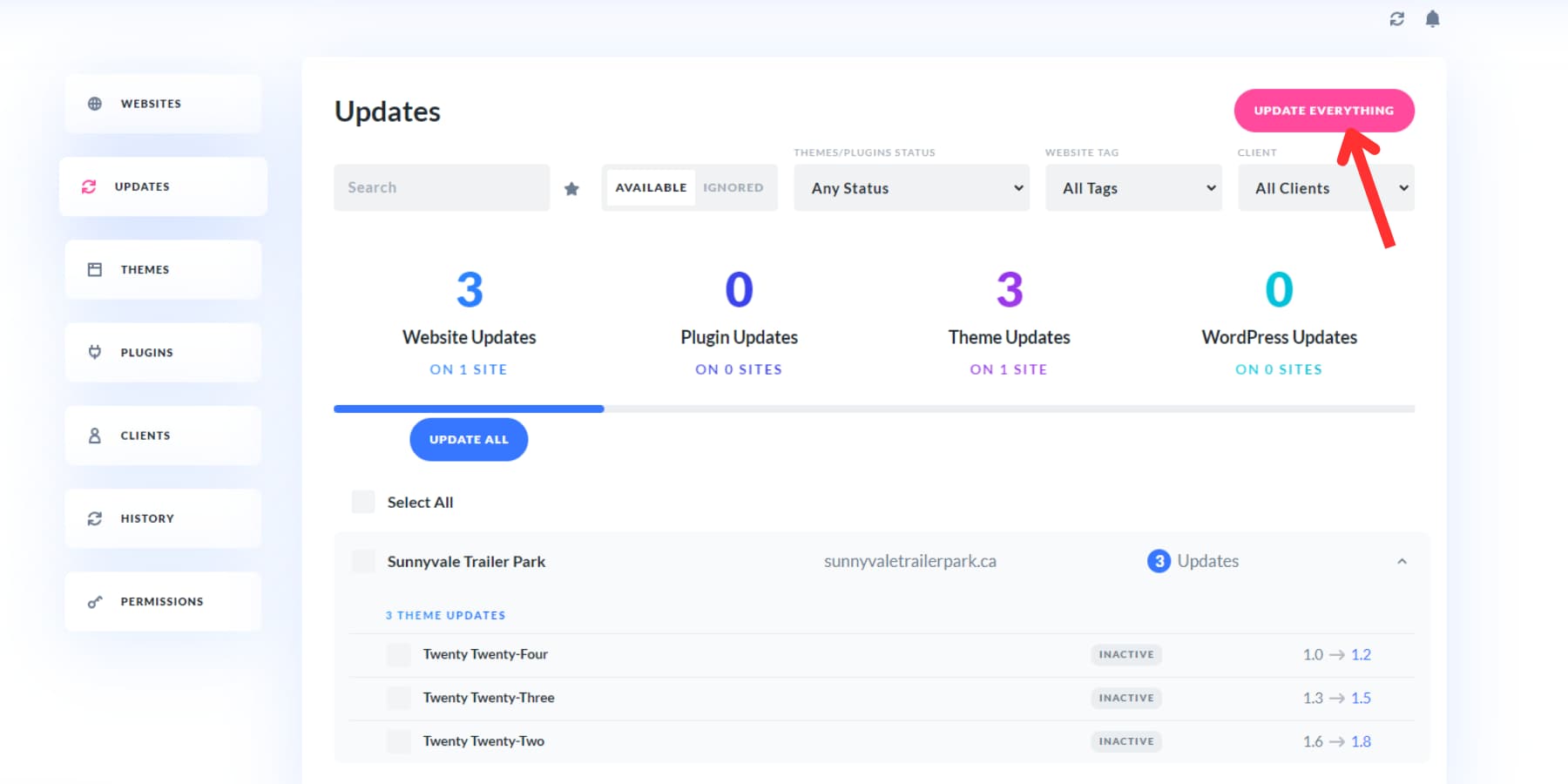

ผู้ที่ชื่นชอบวิธีการแบบแมนนวลมากกว่าสามารถอัปเดตเว็บไซต์ที่ต้องการได้โดยการคลิกที่ชื่อภายในแดชบอร์ด ไปที่ส่วนอัปเดต และ เลือกไอคอนอัปเดตสำหรับธีมและปลั๊กอินที่เลือก
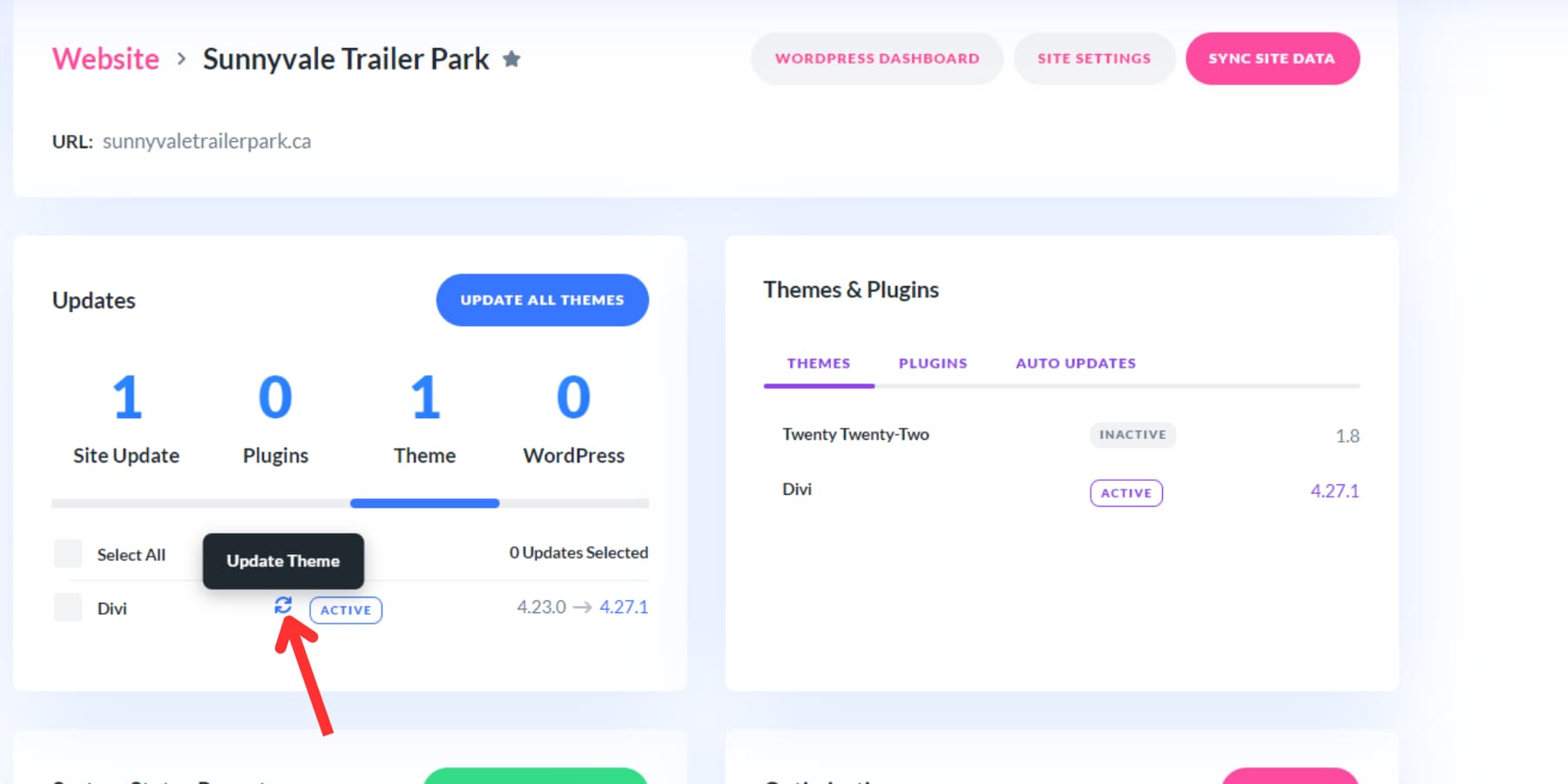
คุณสามารถคลิก ตัวเลือกอัปเดตทุกอย่าง ได้หากคุณมีการอัปเดตที่รอดำเนินการหลายรายการ
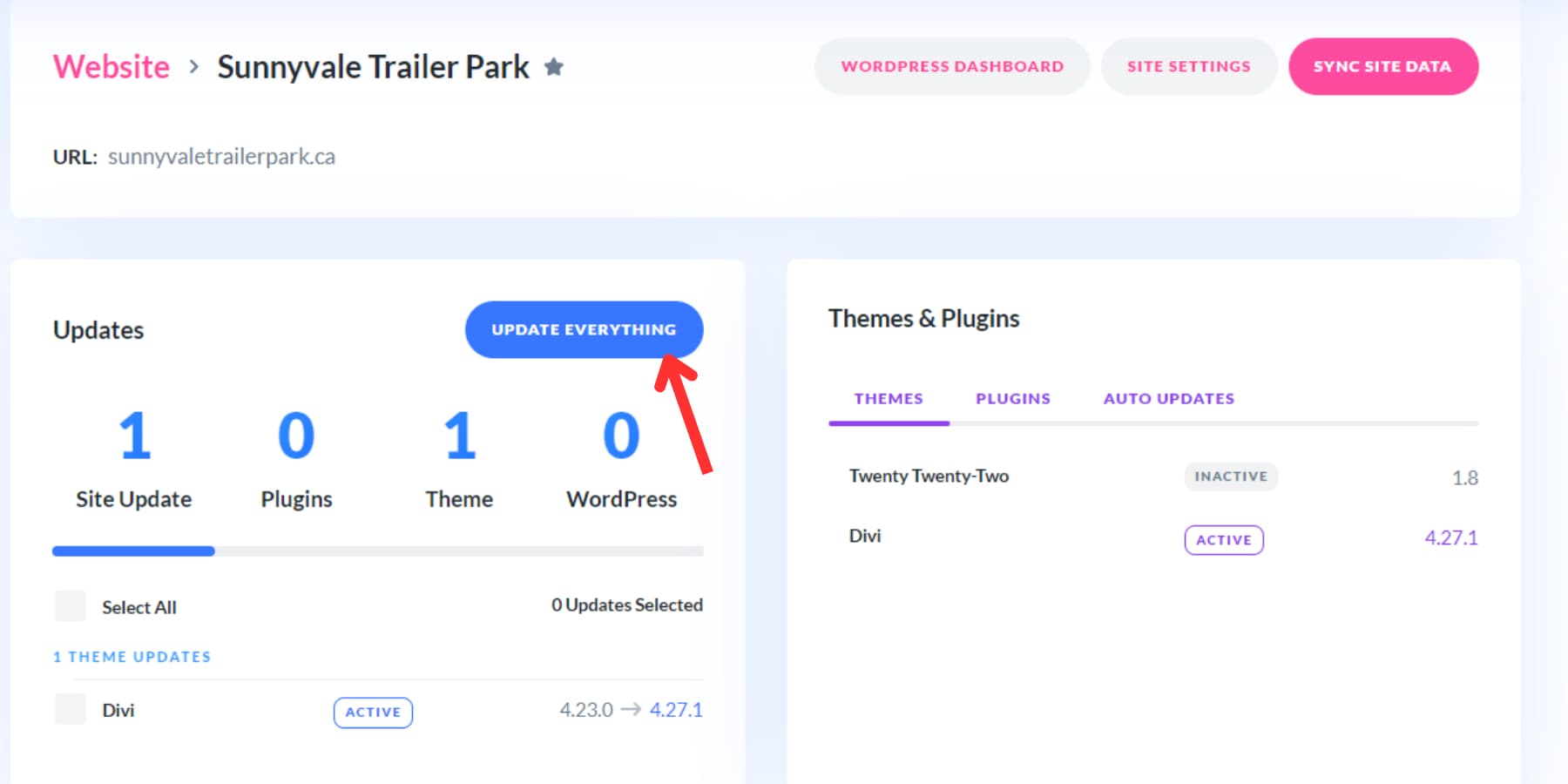
คุณยังสามารถอัปเดตธีมเฉพาะในเว็บไซต์ต่างๆ ได้โดยเข้าไปที่ แท็บธีม คลิกธีมที่ต้องการ และเลือกปุ่ม "อัปเดตทั้งหมด"
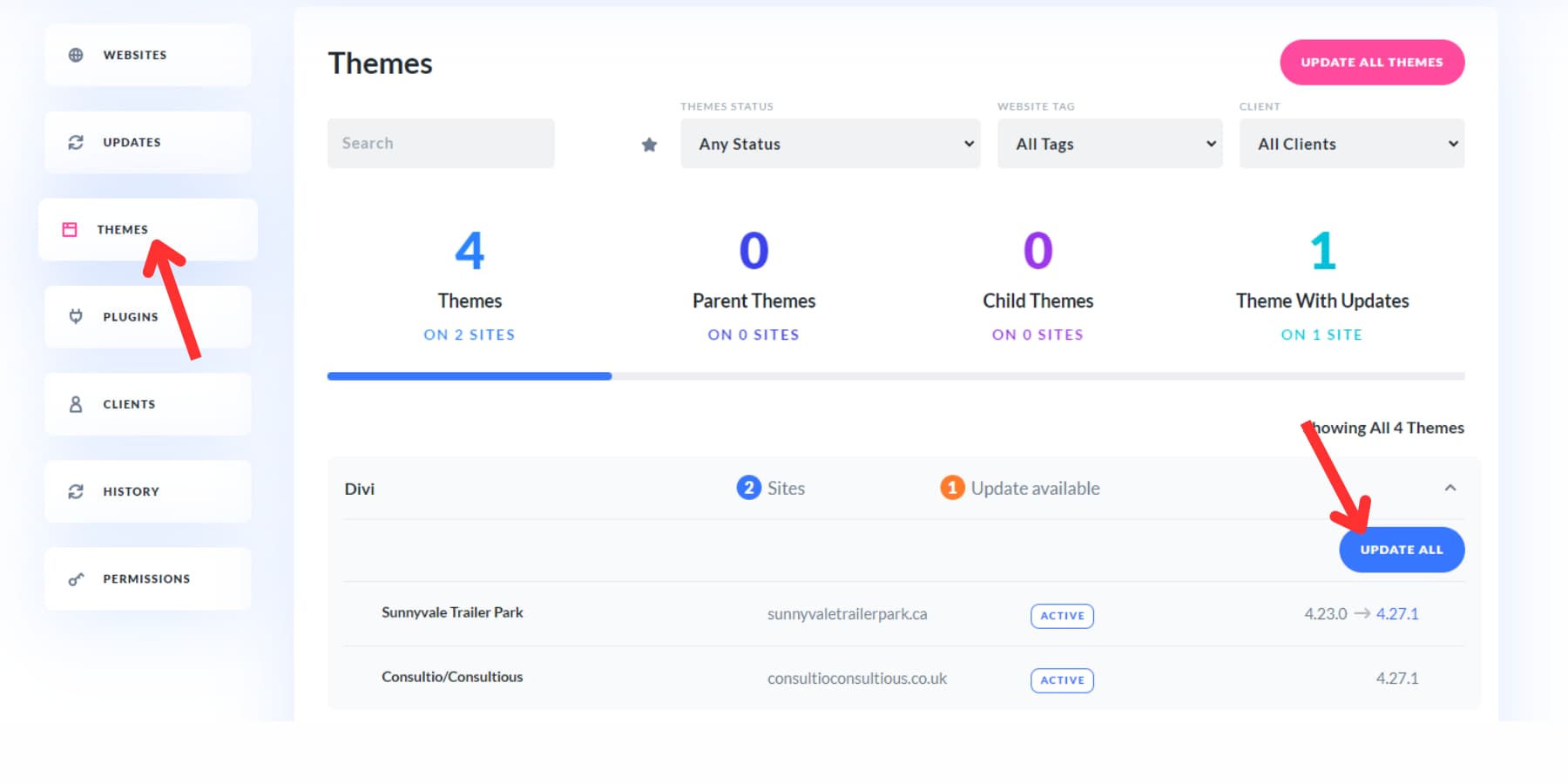
ฟีเจอร์อัตโนมัติของ Divi Dash เป็นฟีเจอร์ที่โดดเด่นที่ ช่วยให้คุณสามารถสร้างกำหนดการอัปเดตที่กำหนดเองสำหรับแต่ละเว็บไซต์ได้ คุณสามารถระบุสิ่งที่จะได้รับการอัปเดตและเมื่อปรับแต่งกระบวนการให้เหมาะกับความต้องการของคุณ
เมื่อใช้ Divi Dash คุณสามารถจัดการการอัปเดตปลั๊กอินและธีม เพิ่มและจัดการผู้ใช้ ลบความคิดเห็นที่เป็นสแปม ล้างฐานข้อมูล และอื่นๆ อีกมากมายในทุกเว็บไซต์ของคุณด้วยการคลิกเพียงไม่กี่ครั้ง Divi Dash อาจเป็นเพื่อนที่แท้จริงสำหรับคุณ หากคุณต้องการปรับปรุงขั้นตอนการจัดการเว็บไซต์ของคุณ
รับ Divi Dash
2. การอัปเดตอัตโนมัติ
WordPress ทำให้กระบวนการอัปเดตง่ายขึ้นผ่านระบบอัตโนมัติที่ผสานรวม เมื่อเข้าถึงแดชบอร์ดการดูแลระบบของคุณ คุณจะเห็นการแจ้งเตือนเกี่ยวกับการอัปเดตที่มีอยู่สำหรับปลั๊กอิน ธีม และแพลตฟอร์มหลักของคุณ
ไปที่ส่วนธีมภายในเมนูลักษณะที่ปรากฏ คุณจะพบธีมที่คุณติดตั้งไว้ที่นั่น มองหาข้อความสีส้มที่ระบุว่า "มีการอัปเดตใหม่" เหนือตัวอย่างของแต่ละธีม ซึ่งเป็นสัญญาณว่าการอัปเดตพร้อมแล้ว คลิก "อัปเดตทันที" ถัดจากการแจ้งเตือนนี้ ไอคอนอัปเดตจะหมุนชั่วครู่ และธีมของคุณจะได้รับการอัปเดตเป็นเวอร์ชันล่าสุด
การตั้งค่าการอัปเดตอัตโนมัติ
WordPress 5.5 เปิดตัวการอัปเดตอัตโนมัติสำหรับซอฟต์แวร์หลัก ปลั๊กอิน และธีม ปรับปรุงการบำรุงรักษาไซต์ด้วยการรักษาความปลอดภัยและการแก้ไขข้อบกพร่องล่าสุด คุณลักษณะนี้ช่วยลดความจำเป็นในการอัปเดตด้วยตนเอง
ไปที่หน้าธีมภายใต้ลักษณะที่ปรากฏเพื่อเปิดใช้งานการอัปเดตอัตโนมัติสำหรับธีมเฉพาะ วางเมาส์เหนือตัวอย่างธีม และ เลือก "รายละเอียดธีม" ” ในป๊อปอัปผลลัพธ์ ให้คลิก “เปิดใช้งานการอัปเดตอัตโนมัติ”
แม้ว่าการอัปเดตอัตโนมัติจะให้ความสะดวก แต่ก็ มาพร้อมกับความเสี่ยงที่อาจเกิดขึ้น แม้ว่าจะสามารถปรับปรุงการรักษาความปลอดภัยของไซต์ได้ แต่การอัปเดตอาจ ทำให้เกิดปัญหาความเข้ากันได้หรือทำให้เกิดข้อบกพร่องใหม่ๆ ในบางครั้ง
พิจารณา เปิดใช้งานการอัปเดตอัตโนมัติสำหรับนักพัฒนาธีมที่มีชื่อเสียง Divi ซึ่งเป็นที่รู้จักในด้านการทดสอบและความเสถียรที่เข้มงวด เป็นตัวอย่างที่ดีเยี่ยม เพื่อลดความเสี่ยงที่อาจเกิดขึ้น ให้พิจารณาใช้ปลั๊กอินสำรองข้อมูล เช่น UpdraftPlus ซึ่งมีฟังก์ชันการสำรองข้อมูลล่วงหน้า เพื่อป้องกันอุบัติเหตุ
3. การอัปเดตด้วยตนเอง
การอัปเดตธีมใน WordPress สามารถทำได้ตรงไปตรงมา แม้ว่าจะอัปเดตด้วยตนเองก็ตาม แม้ว่าการอัปเดตอัตโนมัติมักจะเป็นวิธีที่แนะนำ แต่ก็มีบางกรณีที่การอัปเดตธีมด้วยตนเองอาจได้เปรียบ ตัวอย่างเช่น ธีมแบบกำหนดเองหรือธีมที่ประสบปัญหากับการอัปเดตอัตโนมัติอาจต้องดำเนินการด้วยตนเอง
หากต้องการอัปเดตธีมด้วยตนเอง ให้ไปที่ หน้าธีมใต้แท็บลักษณะที่ปรากฏ บนแดชบอร์ด WordPress ของคุณ และคลิก ปุ่ม “เพิ่มธีมใหม่” ที่ด้านบน
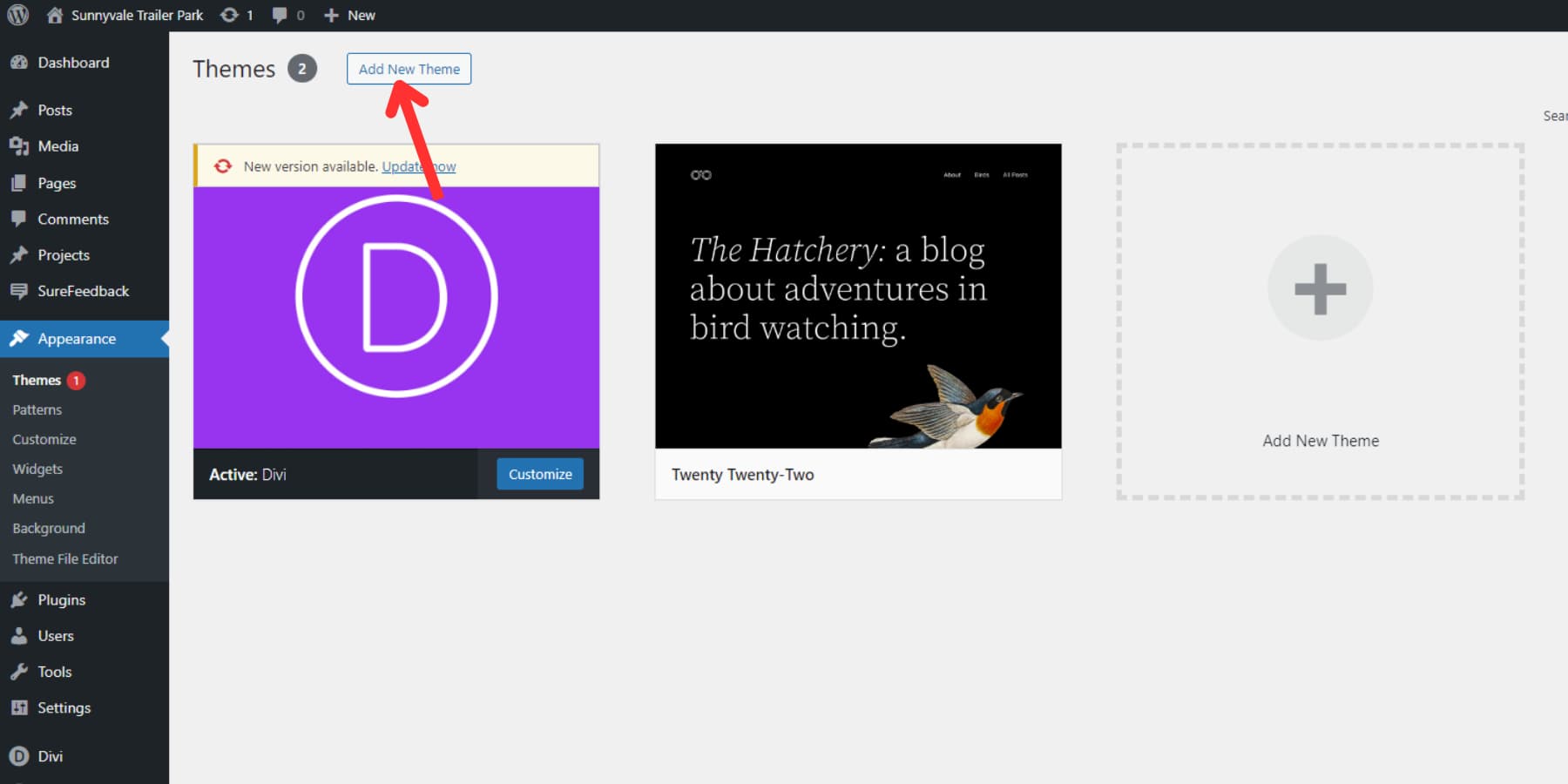
ในหน้าเพิ่มธีม ให้ค้นหาปุ่ม "อัปโหลดธีม" อีกครั้งที่ด้านบนแล้วคลิก ซึ่งจะช่วยให้คุณสามารถอัปโหลดไฟล์ zip ของธีมที่อัปเดตได้ เมื่ออัปโหลดไฟล์แล้ว WordPress จะรู้จักเวอร์ชันที่ใหม่กว่า และแจ้งให้คุณดำเนินการอัปเดตต่อ คลิกปุ่ม "แทนที่ปัจจุบันด้วยการอัปโหลด" เพื่ออัปเดตธีม
แม้ว่าการอัปเดตอัตโนมัติมักจะให้กระบวนการที่มีประสิทธิภาพมากกว่า แต่การทำความเข้าใจวิธีอัปเดตธีมด้วยตนเองอาจเป็นประโยชน์ในสถานการณ์เฉพาะได้
ห่อขึ้น
การอัปเดตธีม WordPress ของคุณเป็นกระบวนการง่ายๆ ที่มีข้อดีหลายประการ ช่วยเพิ่มความปลอดภัย ความเร็ว และประสบการณ์ผู้ใช้ให้กับเว็บไซต์ของคุณ ในขณะเดียวกันก็สอดคล้องกับการอัปเดต WordPress ล่าสุด ทำตามคำแนะนำในคู่มือนี้ คุณสามารถอัปเดตได้อย่างราบรื่น หลีกเลี่ยงปัญหาเว็บไซต์หรือสูญเสียการปรับแต่ง
แม้ว่าวิธีการทั้งหมดที่เราใช้ในคู่มือนี้เพื่ออัปเดตธีม WordPress ของคุณนั้นง่ายพอสำหรับทุกคน แต่ Divi Dash อาจเป็นตัวเปลี่ยนเกม โดยเฉพาะอย่างยิ่งสำหรับผู้ที่จัดการเว็บไซต์หลายแห่ง โดยเป็นศูนย์รวมสำหรับการจัดการผู้ใช้ การจัดการปลั๊กอินและธีม การอัปเดตที่มีประสิทธิภาพ การเพิ่มประสิทธิภาพเว็บไซต์ และอื่นๆ อีกมากมาย
เข้าร่วมครอบครัว Divi วันนี้และค้นพบว่าผลิตภัณฑ์ Divi เช่น Divi AI, Divi Quick Sites และ Divi Dash สามารถเปลี่ยนการออกแบบเว็บไซต์ WordPress และกระบวนการจัดการได้อย่างไร
รับ Divi วันนี้!
